A törölt Discord üzenetek visszaállítása számítógépen és mobileszközön
Közösségi platformként a Discord népszerű a játékosok körében. Ezenkívül a vállalkozások és a közösségek együttműködnek, és információkat osztanak meg a platformon. Más közösségi médiához hasonlóan a felhasználók mobileszközeiken küldhetnek és fogadhatnak üzeneteket, megoszthatnak fájlokat, valamint részt vehetnek hang- és videohívásokban. Azonban frusztráló, ha véletlenül törli a fontos üzeneteket. Ez az útmutató bemutatja az ellenőrzött módszereket lásd a törölt üzeneteket a Discordon különféle helyzetekben.
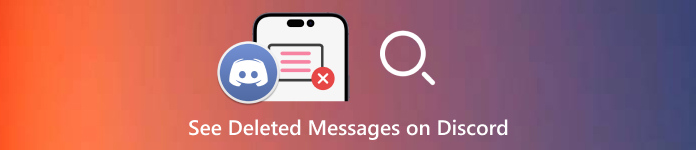
Ebben a cikkben:
1. rész: Lehetséges-e látni törölt üzeneteket a Discordon?
A Discord nyilvános bejelentése szerint a Discordon lévő üzenetek törlése után azok véglegesen törlődnek. Az információk megtartása a felhasználók magánéletének megsértésének minősül, és ellentétes a rendszer szolgáltatási feltételeivel.
Látod a törölt üzeneteket a Discordon? Bár a Discord-kiszolgálók fejlesztői nem láthatják a törölt Discord-üzeneteket, vannak módok az elveszett információk visszaszerzésére bővítményekkel vagy anélkül.
2. rész: 3 általános módszer a törölt üzenetek ellenőrzésére a Discordon
1. módszer: A törölt diszcord-üzenetek ellenőrzése a szervernaplókkal
Az egyik lehetséges módszer, amellyel megpróbálhatja ellenőrizni a törölt üzeneteket a Discordon, a szervernaplók elérése. A közösségi platform naplót vezet az összes szervertevékenységről, beleértve az üzenetek törlését is. Ez a mód csak a szerveradminisztrátorok számára érhető el.
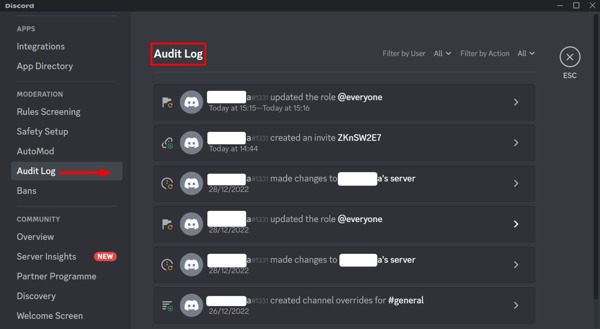
Nyissa meg a Discord alkalmazást, és lépjen a kiszolgálóra, ahol a törölt üzenetek találhatók.
Kattintson a kiszolgáló nevére a helyi menü megnyitásához, és válassza a lehetőséget Szerverbeállítások.
Ezután kattintson Ellenőrzési napló a bal oldalsávon. Ezután ellenőrizheti a kiszolgálón végrehajtott műveletek listáját, beleértve a törölt üzeneteket.
2. módszer: A Discord Bot törölt Discord üzeneteinek megtekintése
A Discord bot egy másik módja a törölt üzenetek megtekintéséhez a Discordon. Ez általában egy extra beépülő modul, és be kell állítania a fiókjához. Példaként a Dyno Botot használjuk, hogy megmutassuk, hogyan működik.
Keresse fel a https://dyno.gg/bot webhelyet egy webböngészőben, kattintson a gombra Jelentkezzen be a Discord segítségével, és jelentkezzen be Discord hitelesítő adataival.
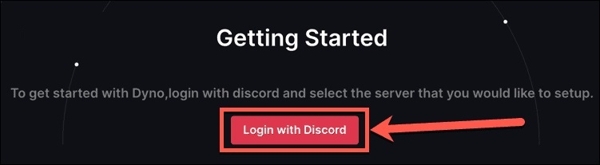
Válasszon ki egy megfelelő szervert, és engedélyezze a Dyno-nak, hogy hozzáférjen Discord-fiókjához. Ezután kövesse a képernyőn megjelenő utasításokat, és kattintson a gombra Következő továbbmenni.
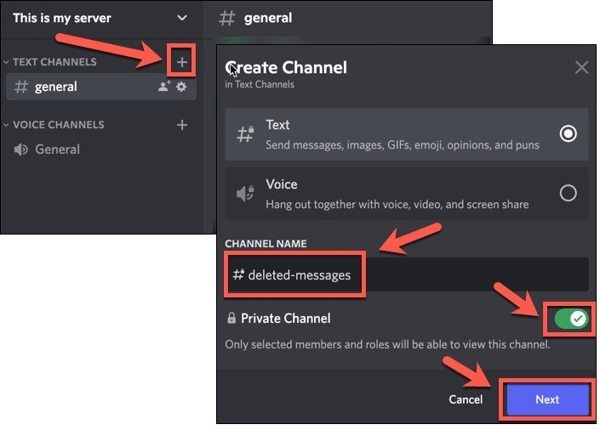
Ezután kattintson a + melletti gombot SZÖVEG CSATORNÁK a Discordban új csatorna létrehozásához. Hagyja meg a csatorna nevét, kapcsolja be Privát csatorna, és kattintson Következő.
Győződjön meg róla, hogy csak a Dynót adja hozzá tagként, kattintson a gombra Csatorna létrehozása.
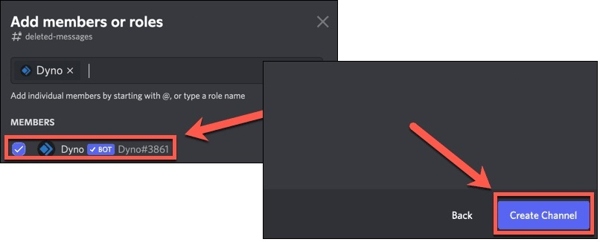
Lépjen a Dyno webhelyére, kattintson Szerverek kezelése, válassza ki a megfelelő szervert, és nyomja meg a mellette lévő lefelé mutató nyíl gombot Modulok.
Akkor válassz Akciónapló, és állítsa be a Napló csatorna az imént létrehozott újhoz. Ezután jelölje be a mellette lévő négyzeteket ÜZENET TÖRLÉSE, KÉP TÖRLÉSE, és TÖMEGES ÜZENET TÖRLÉSE alatt Üzenet események szakasz.
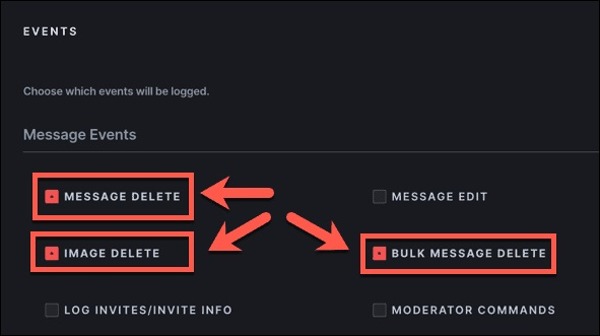
A beállítás után a Discordban törölt üzenetek a privát csatornádra kerülnek.
3. módszer: Hogyan lehet visszaállítani a törölt diszcord-üzeneteket a gyorsítótárazott üzenetekből
Ha csak töröl egy üzenetet a Discordon, akkor valószínűleg helyreállíthatja azt a gyorsítótárazott üzenetekből. Nem kell bejelentkeznie, még akkor sem, ha belépett elfelejtette a Discord jelszavát, ez a módszer működőképes. A legtöbb webböngésző ideiglenesen a merevlemezre menti a törölt üzeneteket. Íme a lépések a törölt Discord-üzenetek helyreállításához:
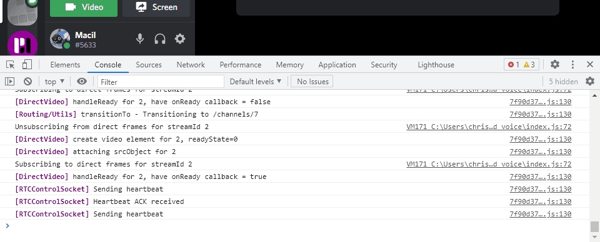
Miután törölt egy üzenetet a Discord-on, lépjen arra a csatornára, ahol a törölt üzenetek találhatók.
nyomja meg Ctrl + Váltás + éngombokat a billentyűzeten. Mac esetén tartsa lenyomva Cmd + Opció + én közösen megnyitja a fejlesztői eszközöket. Váltson a Hálózat lapon.
Keresse meg a WS vagy WebSocket szakaszt, és keresse meg a csatorna nevét. Ezután megtalálhatja a gyorsítótárazott üzeneteket a Keretek vagy üzenetek lapon.
3. rész: Végső út a törölt nézeteltérés-üzenetek helyreállításához iPhone-on
A közösségi platform kialakítása alapján nehéz visszaállítani a törölt üzeneteket a Discordon pluginok vagy biztonsági mentések beállítása nélkül. Szerencsére az imyPass iPhone Data Recovery segíthet megoldani ezt a problémát. Lehetővé teszi, hogy visszakapja a törölt üzeneteket a Discordon iPhone-ján.
A legjobb iPhone adat-helyreállítás főbb jellemzői
1. Könnyen visszaállíthatja a törölt üzeneteket a Discord for iOS rendszeren.
2. Tartsa meg a törölt üzeneteket eredeti állapotukban.
3. Tekintse meg a törölt Discord-üzenetek előnézetét a szelektív helyreállításhoz.
4. Nem fog állítsa vissza az iPhone-ját vagy megszakíthatja a meglévő üzeneteket az eszközön.
5. Számos iPhone készülékkel kompatibilis.
Hogyan lehet visszaállítani a törölt Discord üzeneteket iPhone-on
Csatlakozzon iPhone-jához
Indítsa el a legjobb iPhone adat-helyreállító szoftvert, miután telepítette a számítógépére. Elérhető Windows 11/10/8/7 és Mac OS X 10.7 vagy újabb rendszeren. Válassza ki a Helyreállítás iOS-eszközről fület a bal oldalon.
Tipp: Ha vissza szeretné állítani az üzeneteket az iTunes vagy az iCloud biztonsági másolatból, válassza a lehetőséget Helyreállítás az iTunes biztonsági mentési fájlból vagy Helyreállítás az iCloud biztonsági mentési fájlból helyette.A törölt üzenetek megtekintése
Kövesse az utasításokat, hogy megbízható legyen számítógépében, majd kattintson a gombra Indítsa el a szkennelést gombot, hogy adatokat keressen a készülékén. Ezután válassza ki a kívánt adattípust vagy alkalmazást, például Viszály. Húzza le a felső lehetőséget, és válassza ki Csak a töröltek megjelenítése. Most a törölt Discord-üzeneteket megtalálhatja a fő panelen.
A törölt Discord üzenetek visszaállítása
Ügyeljen arra, hogy kijelölje az összes üzenetet, amelyet vissza szeretne kapni, majd kattintson a gombra Visszaszerez gombot a jobb alsó sarokban. Ezután állítson be egy könyvtárat az üzenetek mentéséhez, és nyomja meg a Helyreállítás gombot gombot újra. Ez eltarthat egy ideig, attól függően, hogy hány üzenetet szeretne letölteni. Ha elkészült, válassza le iPhone készülékét, és bármikor megtekintheti üzenetét.
Következtetés
Ez az útmutató négy módszert azonosított a törölt Discord üzenetek visszaállítása asztali számítógépén vagy mobileszközén. Először is hozzáférhet a szervernaplókhoz, és megpróbálhatja megtalálni az elveszett üzeneteket. A Discord Bot segítségével is tárolhatja a törölt üzeneteket későbbi helyreállítás céljából. A merevlemezen tárolt üzenetek egy másik módszer a törölt üzenetek visszaállítására. Az imyPass iPhone Data Recovery a legjobb lehetőség az üzenetek lekérésére iPhone készüléken. Ha további kérdései vannak a témával kapcsolatban, kérjük, hagyjon üzenetet lent.
iPhone adatmentés
A törölt vagy elveszett iPhone-adatok helyreállítása
Ingyenes letöltés Ingyenes letöltés
